Word怎么打印文件?
溜溜自学 办公入门 2022-02-24 浏览:1110
大家好,我是小溜,Word是我们日常工作中经常要用到的软件之一,今天我们来分享一下“Word怎么打印文件?”这篇文章,相信有很多小伙伴都会了,但是还是有不会的新手小伙伴,下面小编就来分享一下吧!
想要更深入的了解“Word”可以点击免费试听溜溜自学网课程>>
工具/软件
电脑型号:联想(Lenovo)天逸510S; 系统版本:Windows xp; 软件版本:Word2003
方法/步骤
第1步
首先我们打开需要打印的word文件,如下图:

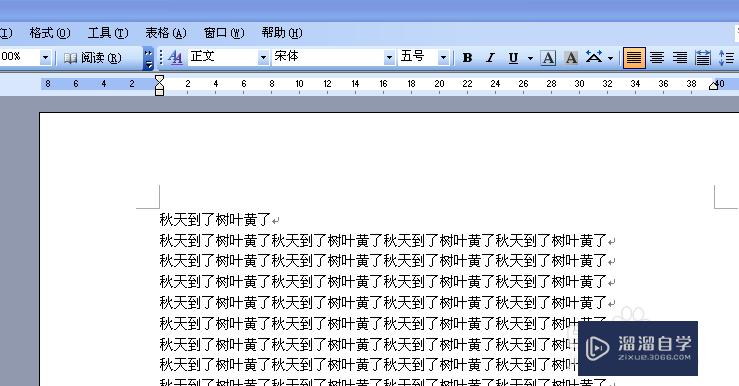
第2步
我是以“秋天到了树叶黄了”这句话为例,下来我们要把标题和字体做适当的调整;标题加粗、居中后选择二号字体,标题下空行;
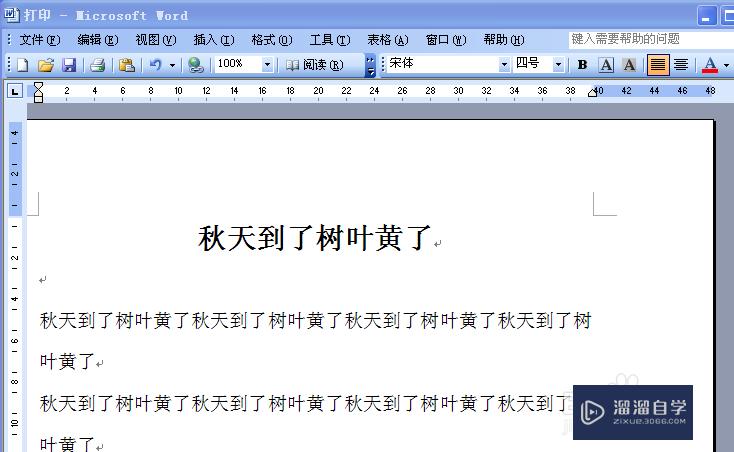
第3步
然后设置文章内容,内容选择可根据文件的具体情况,或者是公司通常使用情况选择小三号字体,或者四号字体,如果是通知类的文件可以选择小二号字体然后加粗;
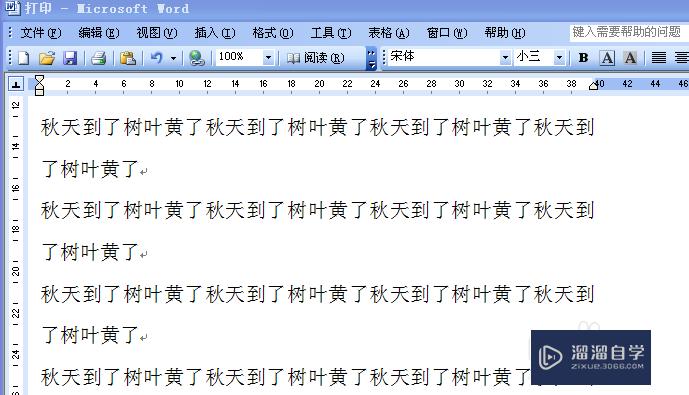
第4步
简单的调整后就可以选择“文件”“打印预览”看看哪里还需要修整的;
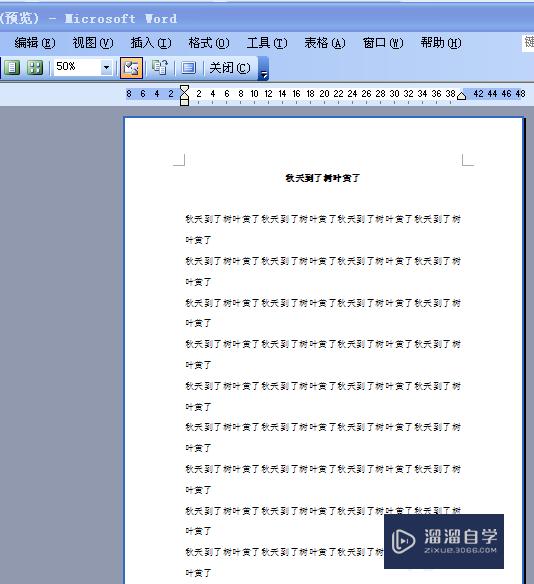
第5步
如果字间距不合适我们可以选择“格式”“字体”来调解字体和字间距;
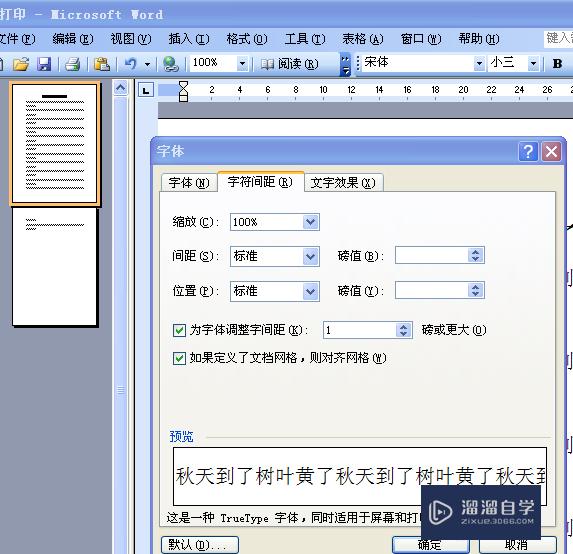
第6步
如果行间距不合适我们可以选择“格式”“段落”来调解行间距;
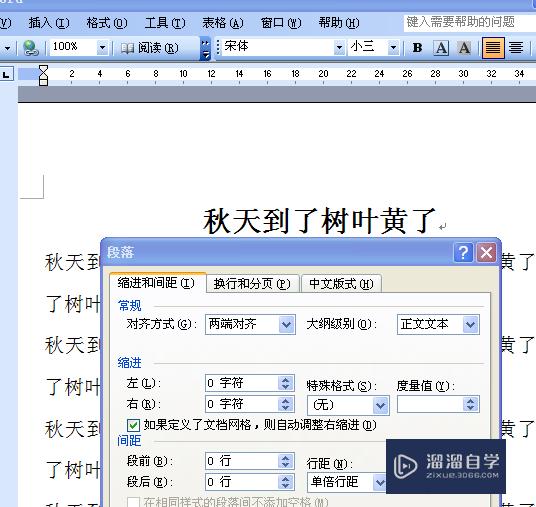
第7步
字体、行间距都调节好以后如果还没有达到想满意的效果,还可以选择“文件”“打印预览”后来调节横向标尺、和竖向标尺;
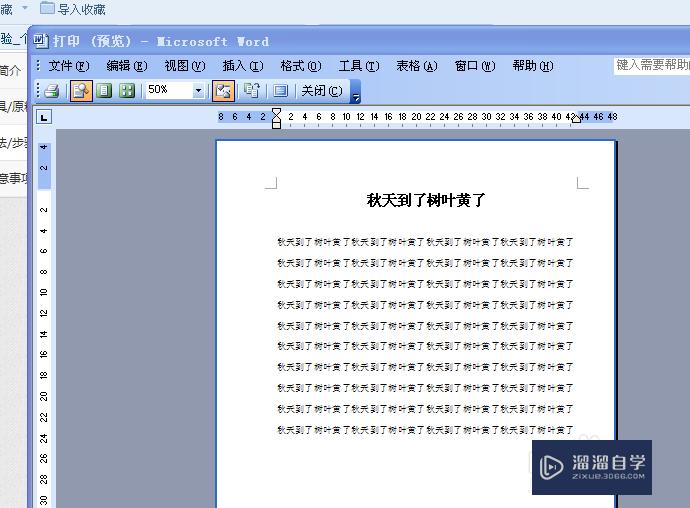
第8步
调节好以后就可以选择“文件”“打印”把需要打印的文件打印出来即可,打印的时候要设置好打印机和需要打印份数。
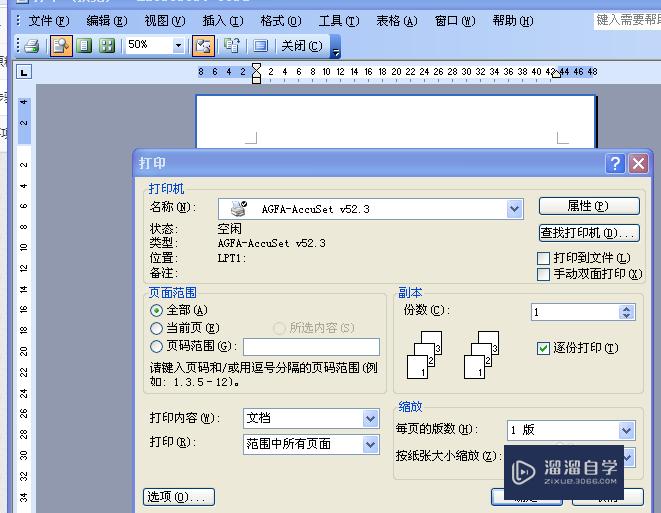
温馨提示
以上就是关于“Word怎么打印文件?”全部内容了,小编已经全部分享给大家了,还不会的小伙伴们可要用心学习哦!虽然刚开始接触Word软件的时候会遇到很多不懂以及棘手的问题,但只要沉下心来先把基础打好,后续的学习过程就会顺利很多了。想要熟练的掌握现在赶紧打开自己的电脑进行实操吧!最后,希望以上的操作步骤对大家有所帮助。
相关文章
距结束 06 天 03 : 11 : 48
距结束 01 天 15 : 11 : 48
首页








